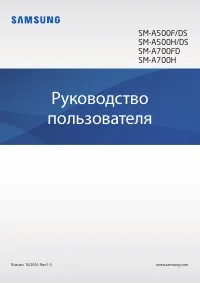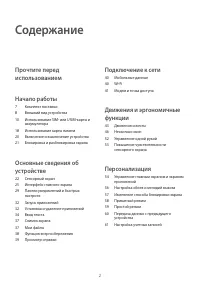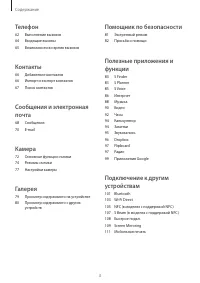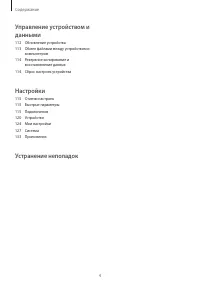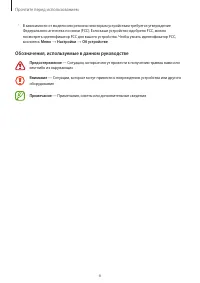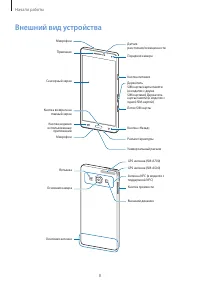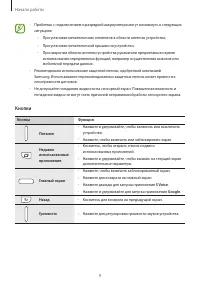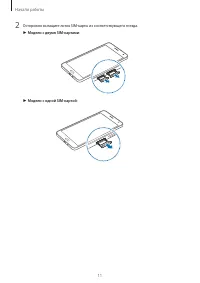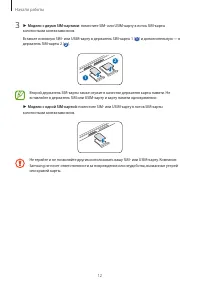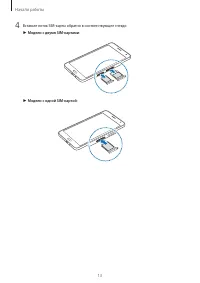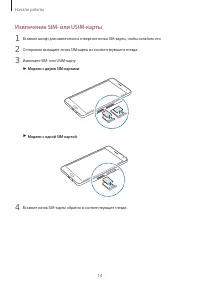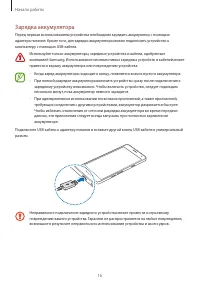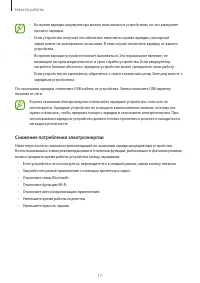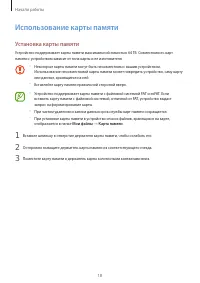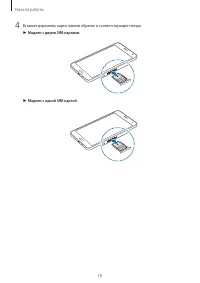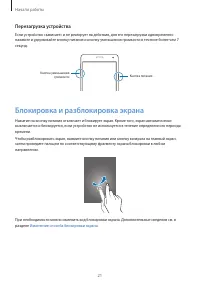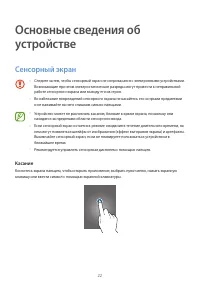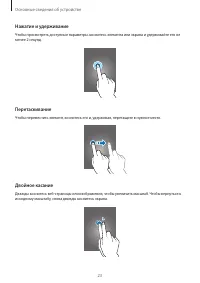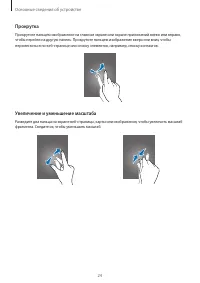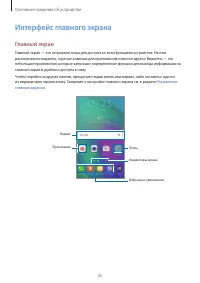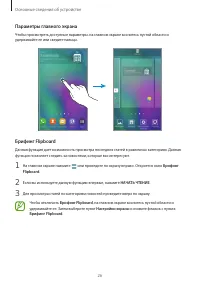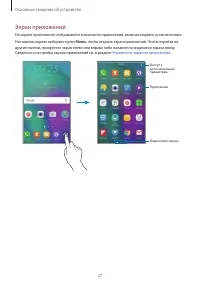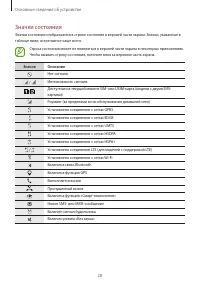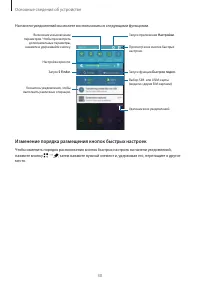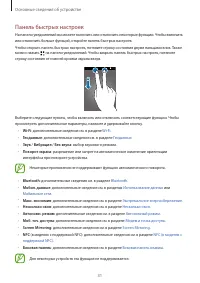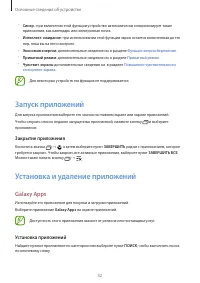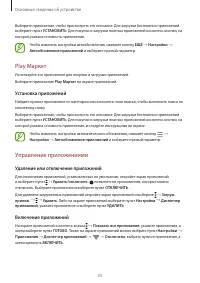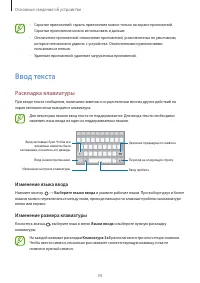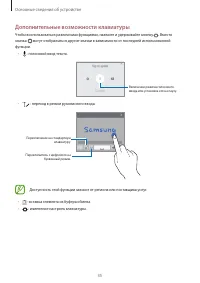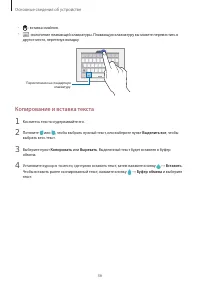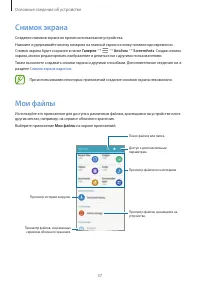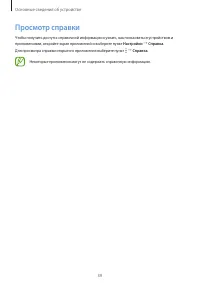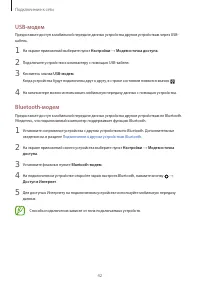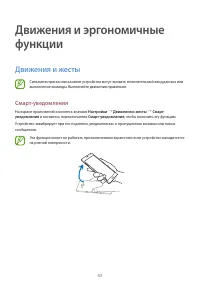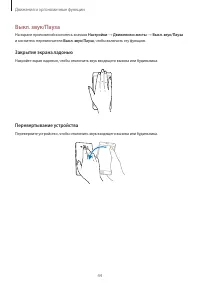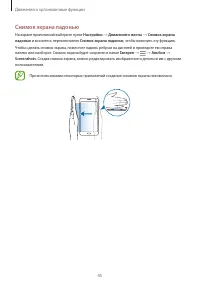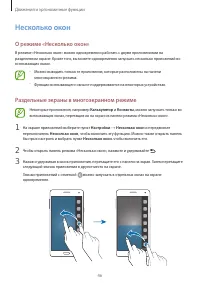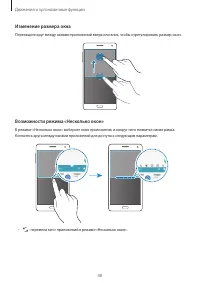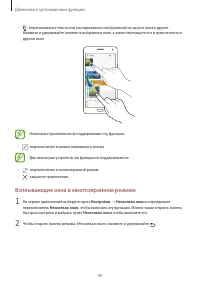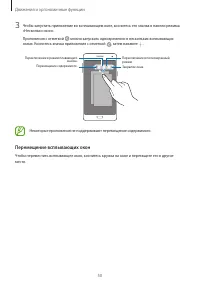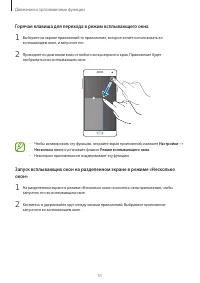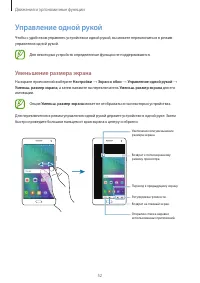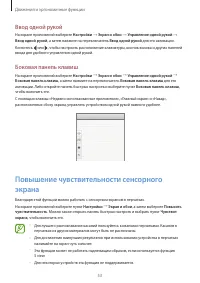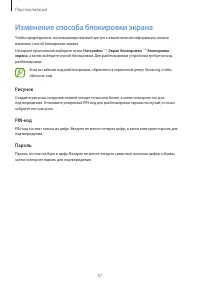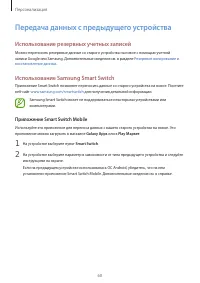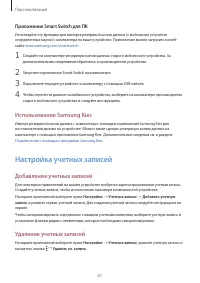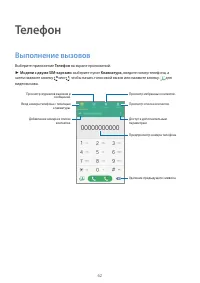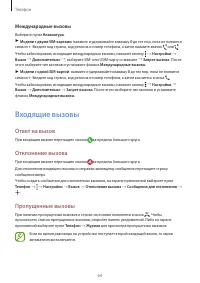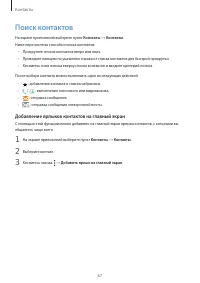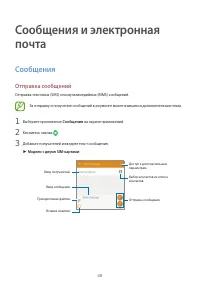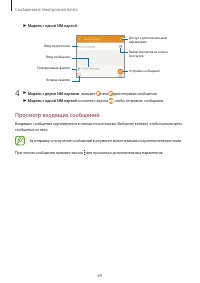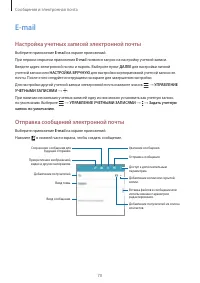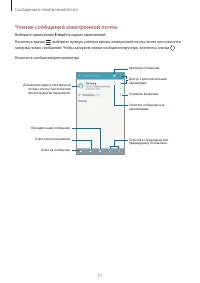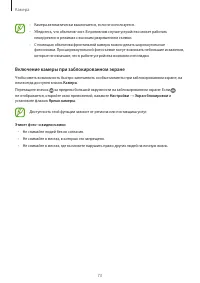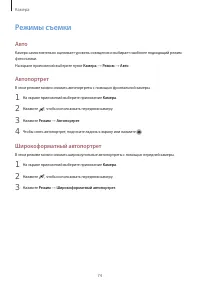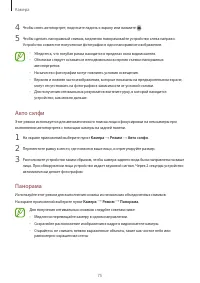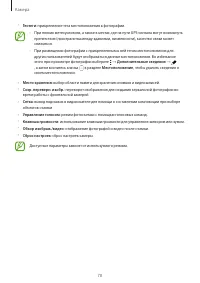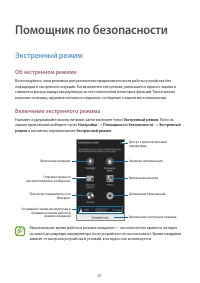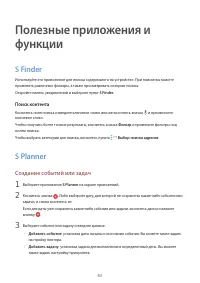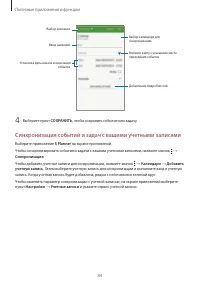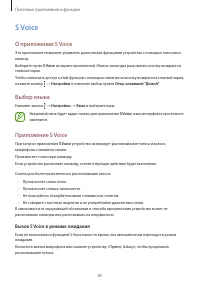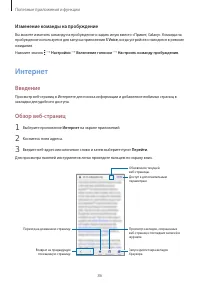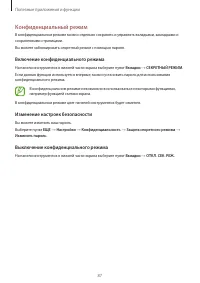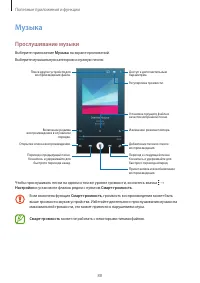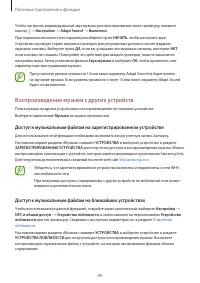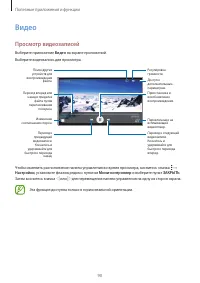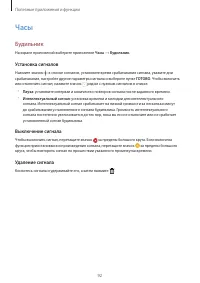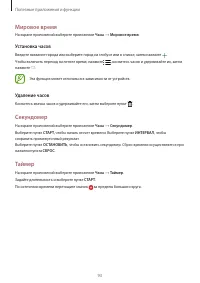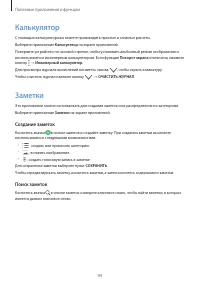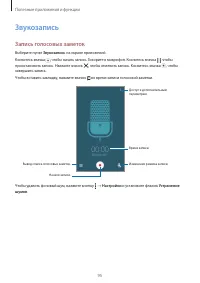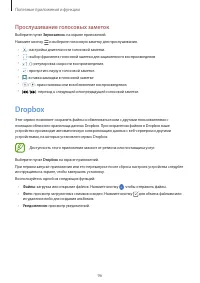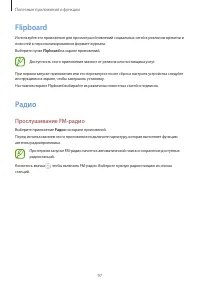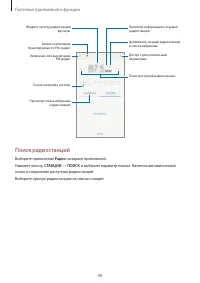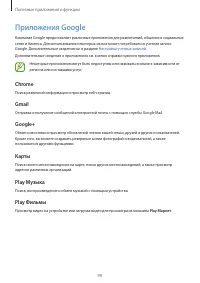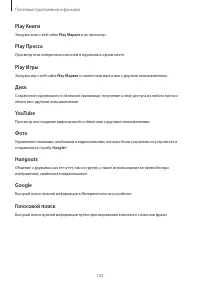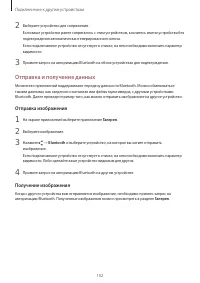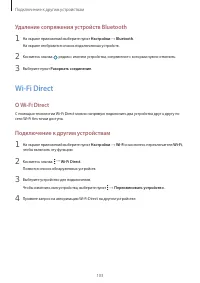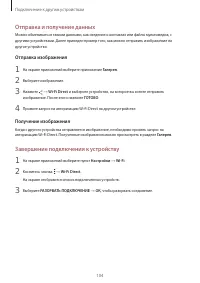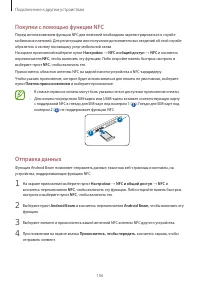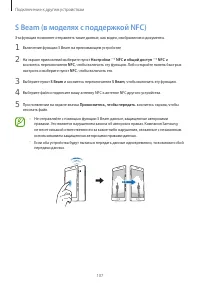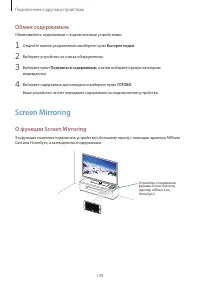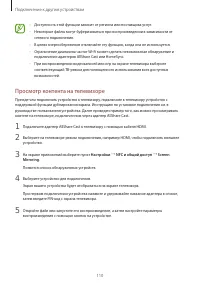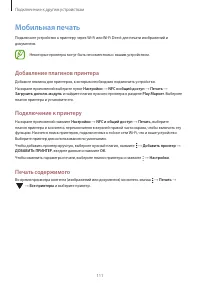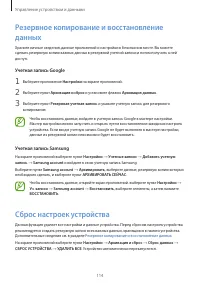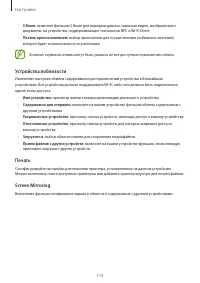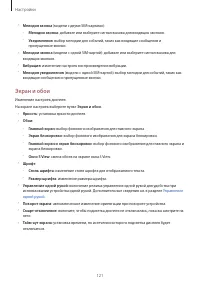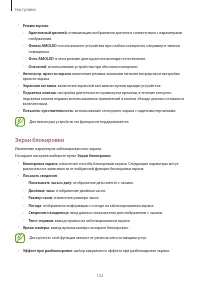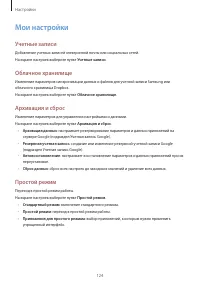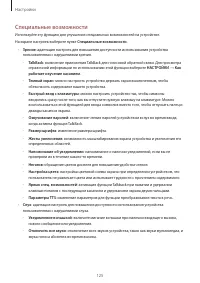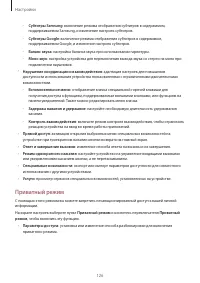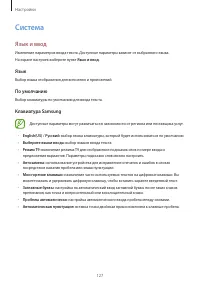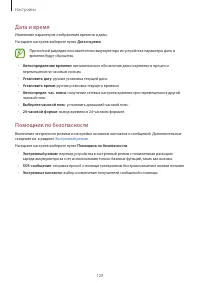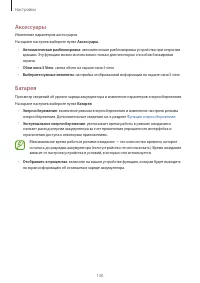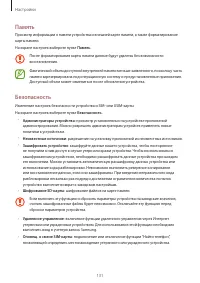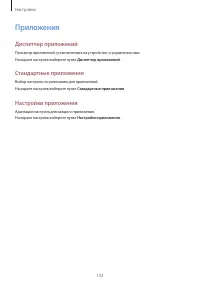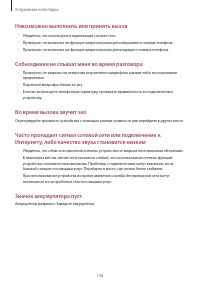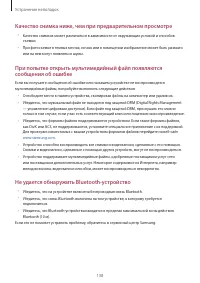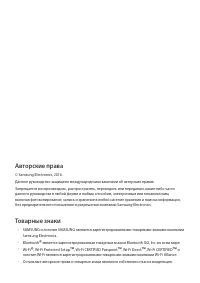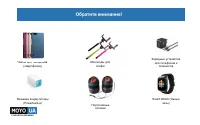Смартфоны Samsung A7 DS A700H/DS - инструкция пользователя по применению, эксплуатации и установке на русском языке. Мы надеемся, она поможет вам решить возникшие у вас вопросы при эксплуатации техники.
Если остались вопросы, задайте их в комментариях после инструкции.
"Загружаем инструкцию", означает, что нужно подождать пока файл загрузится и можно будет его читать онлайн. Некоторые инструкции очень большие и время их появления зависит от вашей скорости интернета.
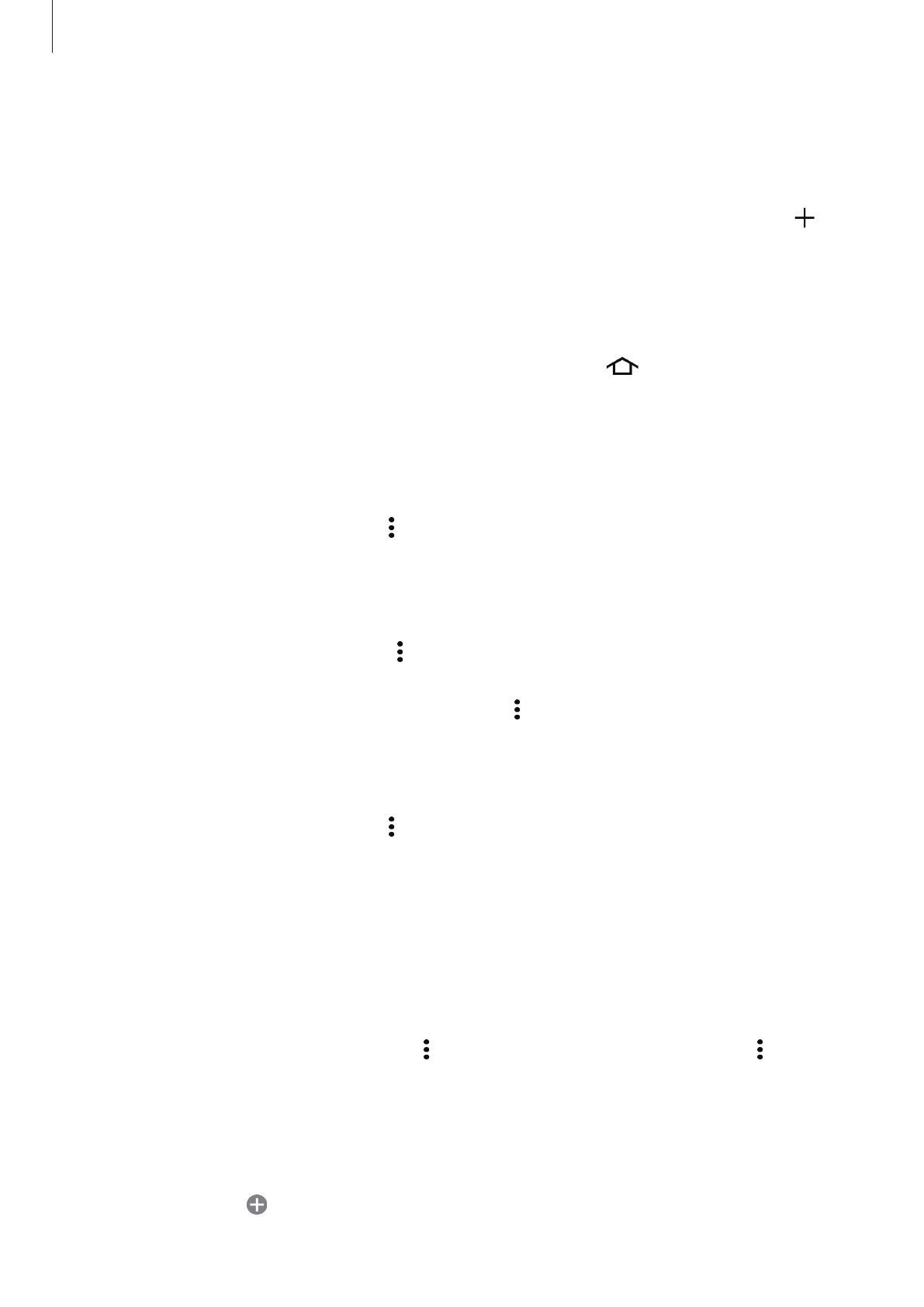
Персонализация
55
Управление панелями
Добавить, удалить или переместить панель можно с помощью нажатия и удержания на главном
экране пустой области.
Чтобы добавить панель, прокрутите экран влево до последней страницы и нажмите кнопку .
Для перемещения панели нажмите и удерживайте эскиз панели, а затем перетащите его в новое
место.
Для удаления панели нажмите и удерживайте эскиз панели, а затем перетащите его на пункт
Удалить
в верхней части экрана.
Чтобы назначить панель панелью главного экрана, нажмите кнопку
.
Управление экраном приложений
Изменение способа сортировки
На экране приложений нажмите кнопку
→
Сортировать по
и выберите метод сортировки.
Скрытие приложений
Скройте приложения, которые вы не хотите видеть на экране приложений.
На экране приложений коснитесь значка
→
Скрыть приложения
, укажите приложения, а затем
выберите пункт
ГОТОВО
.
Чтобы показать скрытые приложения, коснитесь значка
→
Показать скрытые приложения
,
укажите приложения, а затем выберите пункт
ГОТОВО
.
Перемещение элементов
На экране приложений нажмите кнопку
→
Изменить
. Нажмите и удерживайте элемент, а затем
перетащите его в нужное место на экране.
Чтобы переместить элемент на другую панель, перетащите его в левый или правый край экрана.
Чтобы переместить элемент на новую панель, перетащите его на пункт
Создать страницу
,
который появится в верхней части экрана.
Создание папок
1
На экране приложений нажмите кнопку
→
Создать папку
. Либо нажмите кнопку
→
Изменить
, коснитесь приложения и удерживайте его, а затем перетащите на пункт
Создать
папку
, который появится вверху экрана.
2
Введите название папки.
3
Коснитесь значка , выберите приложения, которые следует переместить в папку, а затем
выберите пункт
ГОТОВО
.
Характеристики
Остались вопросы?Не нашли свой ответ в руководстве или возникли другие проблемы? Задайте свой вопрос в форме ниже с подробным описанием вашей ситуации, чтобы другие люди и специалисты смогли дать на него ответ. Если вы знаете как решить проблему другого человека, пожалуйста, подскажите ему :)